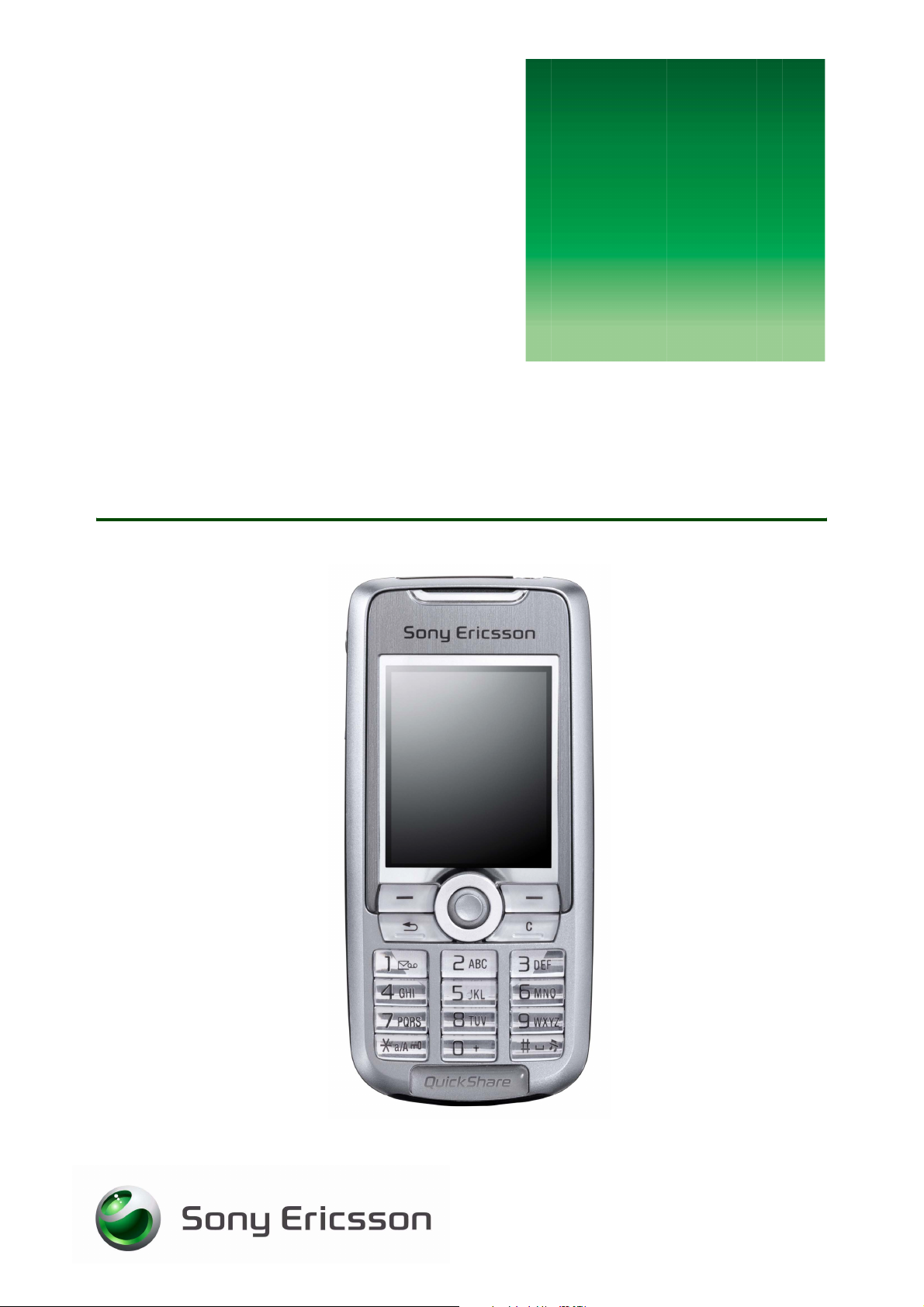
G
s
Synchronisation du K700 avec un PC
etting
tarted
Mai 2004
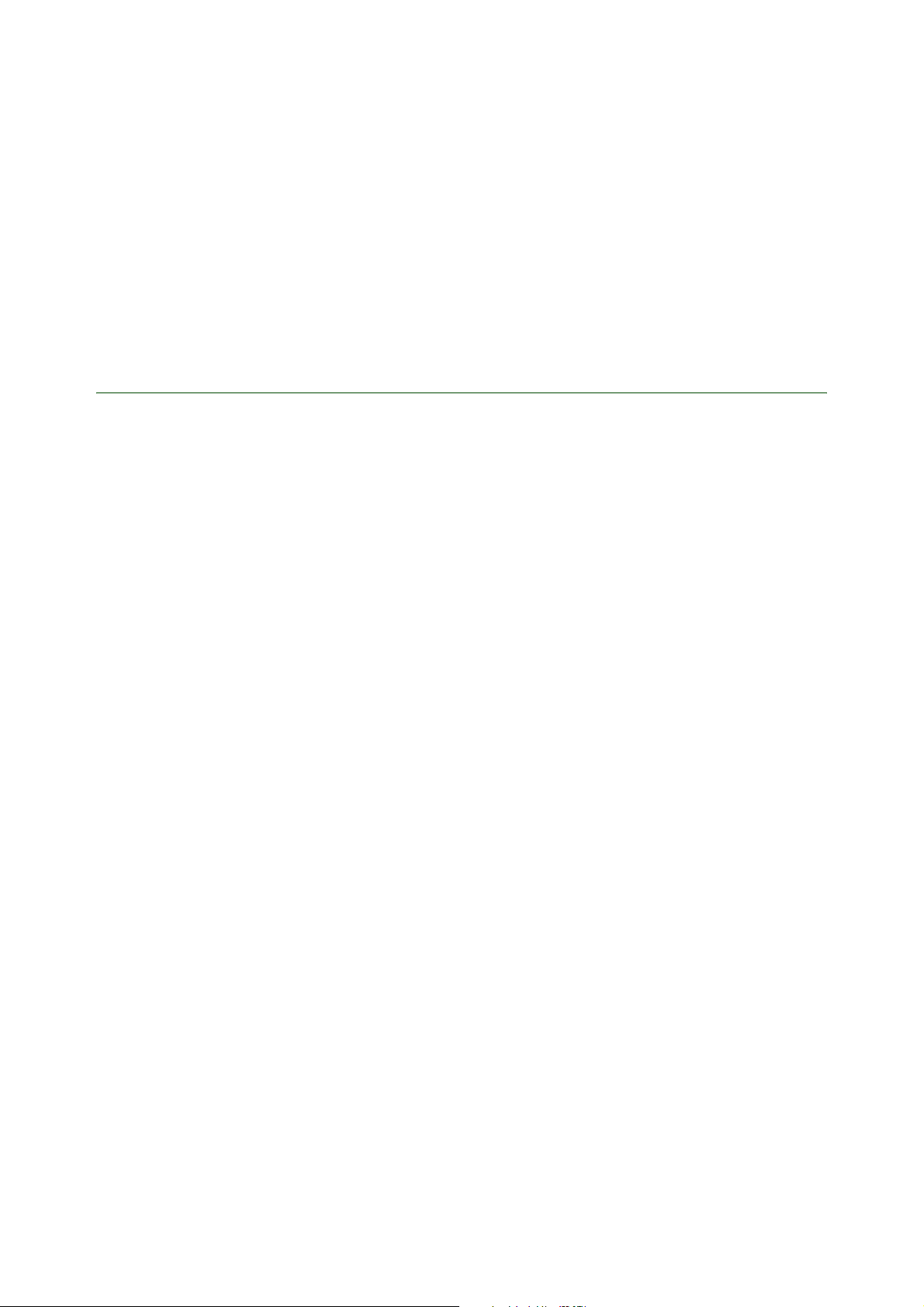
Mise en route Synchronisation du K700 avec un PC
Introduction
Vous pouvez synchroniser les contacts, les rendez-vous, les tâches et les mémos du K700 avec d’autres
programmes similaires d’un PC à l’aide de la technologie sans fil Bluetooth™, du port infrarouge
PC Suite et PIM (Personal Information Manager) pris en charge
Le logiciel PC Suite de la gamme K700 est conçue pour fonctionner sous Windows® ME, Windows 2000
(SP3 ou ultérieure), Windows
La configuration système requise est la suivante :
XP Edition familiale et Windows XP Pro.
ou d’un câble.
Espace disque libre de 120 Mo minimum. Internet Explorer 5.0 doit être installé.
•Windows ME : 64 Mo de mémoire vive, 200 MHz
• Windows 2000 (SP3) : 64 Mo de mémoire vive, 266 MHz
• Windows XP Edition familiale : 128 Mo de mémoire vive, 300 MHz
•Windows XP Pro : 128 Mo de mémoire vive, 300 MHz
Les systèmes d’exploitation Windows ME, Windows 2000, Windows XP Home et Windows XP Pro
permettront l’installation, tandis que les systèmes d’exploitation plus anciens tels que Windows
et
Windows NT sont bloqués.
Le logiciel PC Suite de la gamme K700 est conçu pour fonctionner avec les PIM suivants :
• Carnet d’adresses Windows
• Outlook 2000 version SR-1 ou ultérieure
• Outlook 2002
• Outlook 2003
98
2 Mai 2004
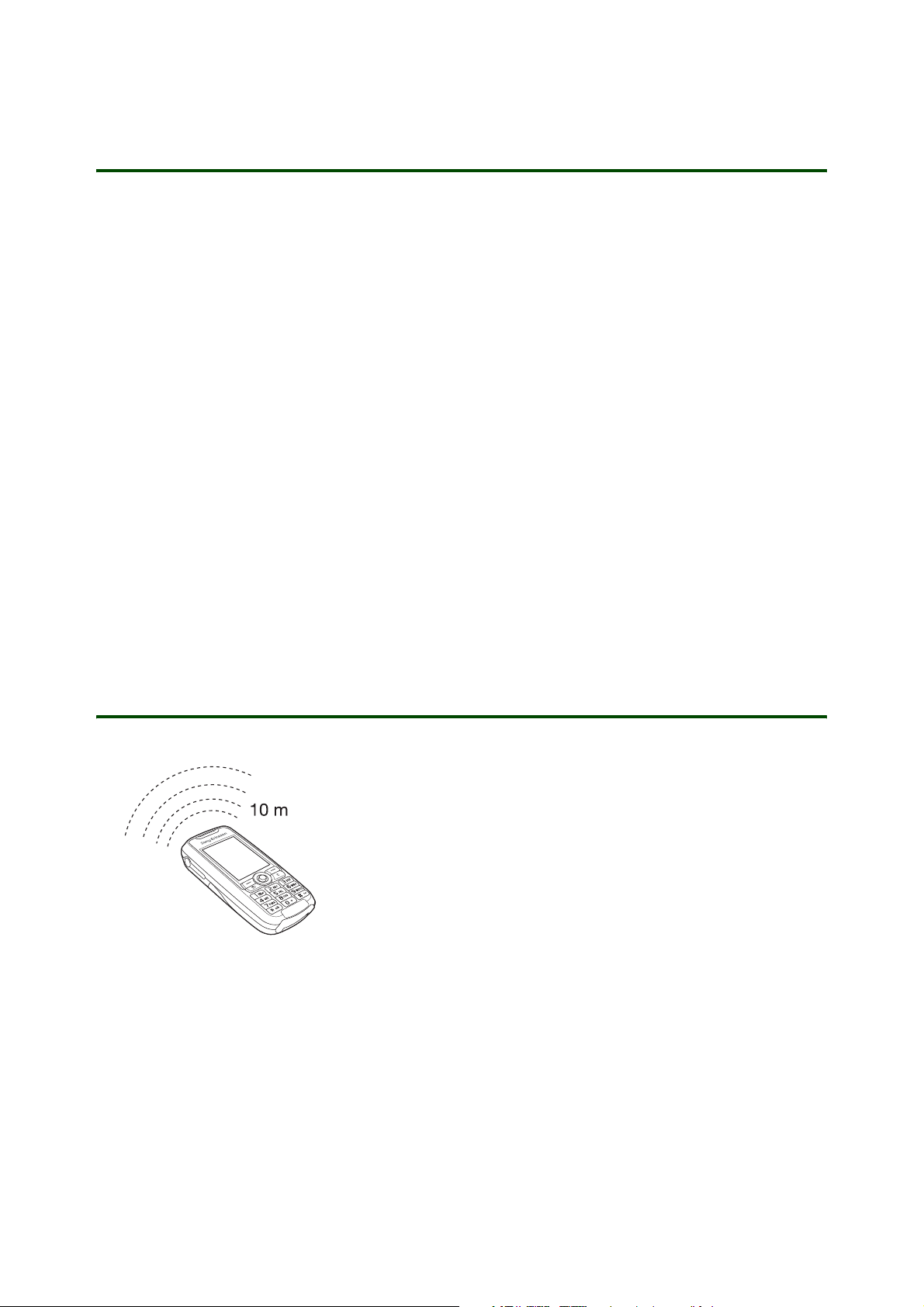
Mise en route Synchronisation du K700 avec un PC
Installation du logiciel PC Suite
Le logiciel PC Suite est inclus sur le CD fourni avec le téléphone ou peut être téléchargé à partir
du
site www.SonyEricsson.com/support. Vous pouvez installer le logiciel sur un PC exécutant
Windows ME, 2000 ou XP.
Pour télécharger la version la plus récente de PC Suite
1. A partir de votre navigateur Internet, accédez à www.SonyEricsson.com/support.
2. Sélectionnez une région ou un pays ou « Global support area ».
3. Entrez le nom du produit : K700.
4. Sélectionnez Software/Synchronisation et conformez-vous aux instructions de téléchargement
de
PC Suite affichées sur la chance.
Pour installer le logiciel PC Suite
1. Insérez le CD-ROM fourni avec le téléphone ou double-cliquez sur le fichier PC Suite téléchargé.
2. Si l’installation à partir du CD-ROM ne démarre pas automatiquement, cliquez sur Démarrer/
Exécuter.../ Parcourir et sélectionnez le programme Start (start.exe) sur le CD-ROM. Cliquez sur OK
pour démarrer le programme.
3. Une fois que l’installation a commencé, sélectionnez la langue de votre choix, puis cliquez sur OK.
4. Cliquez sur Installez dès maintenant PC Suite !. « PC Suite - InstallShield Wizard » s’ouvre.
5. Suivez les instructions de l’Assistant.
Synchronisation via la technologie sans fil Bluetooth™
Pour connecter votre téléphone à un PC à l’aide de la technologie
sans fil Bluetooth™, vous devez d’abord ajouter votre PC à la liste
des périphériques Bluetooth de votre téléphone (appariez le PC et
le
téléphone).
Une fois que vous avez ajouté le PC à la liste des périphériques
Bluetooth de votre téléphone, l’ordinateur et le téléphone
communiquent automatiquement dès qu’ils sont à 10
de
l’autre et la fonction Bluetooth du téléphone est activée.
Le périphérique Bluetooth du PC doit être installé (voir la
documentation relative au produit du fabricant) et fonctionner
correctement pour que vous puissiez démarrer les procédures
d’installation ci-dessous.
Remarque : Il se peut que les procédures, les termes, les noms d’application, ... etc. diffèrent
légèrement
à
la documentation relative au produit du fabricant.
selon la marque et le modèle du périphérique Bluetooth du PC. Dans ce cas, reportez-vous
m l’un
3 Mai 2004
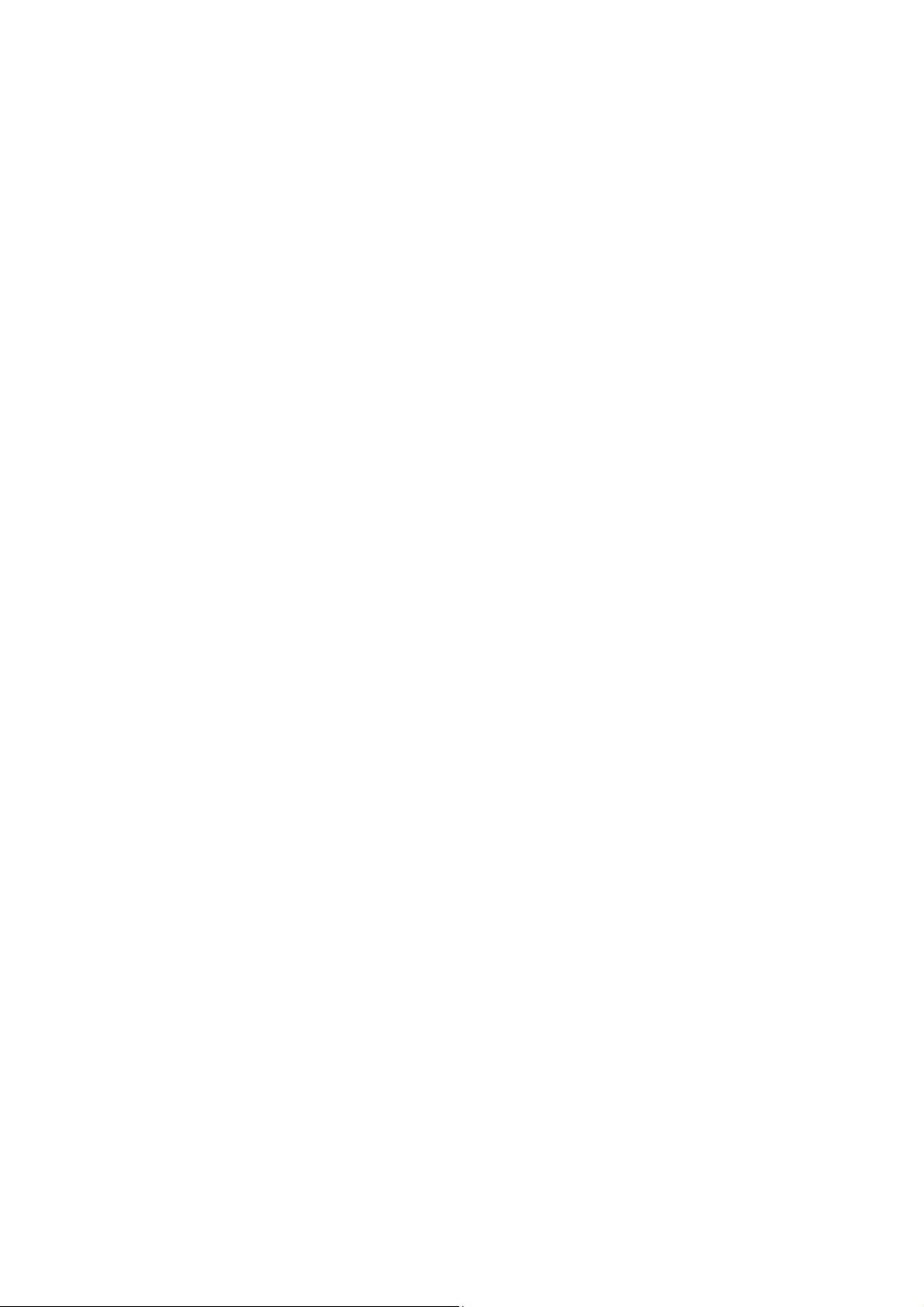
Mise en route Synchronisation du K700 avec un PC
Pour ajouter le PC à la liste des périphériques Bluetooth du téléphone
1. K700 : } Connexions } Bluetooth } Activer. L’icône Bluetooth s’affiche sur l’écran du téléphone.
2. } Connexions } Bluetooth } Options } Nom du téléphone et entrez un nom identifiant votre
téléphone de manière unique par rapport aux autres périphériques Bluetooth.
3. Revenez à Options } Visibilité } Afficher téléph.
4. PC : Ouvrez Mon emplacement Bluetooth.
5. Double-cliquez sur Mon périphérique. Cliquez avec le bouton droit sur Port série Bluetooth
et
sélectionnez Propriétés.
6. Vérifiez quel est le port COM défini. Notez le numéro du port COM.
7. Ouvrez Phone Monitor Options dans le Panneau de configuration.
8. Dans l’onglet Ports COM, assurez-vous que le port COM de l’étape 6 est activé. Si ce n’est pas le cas,
activez-le et cliquez sur Appliquer, OK.
9. Fermez Phone Monitor Options.
10. Accédez à Mon emplacement Bluetooth et double-cliquez sur Find Bluetooth Device (ou sur Search
for devices in range).
11. Cliquez avec le bouton droit sur l’icône contenant le nom de votre téléphone. Dans le menu contextuel,
sélectionnez l’élément de menu qui permet d’établir le jumelage.
12. Entrez un code qui n’est autre que le mot de passe grâce auquel le téléphone pourra accéder aux
services Bluetooth de l’ordinateur. Cliquez sur OK. Après un court instant, une boîte de dialogue
s’affiche sur l’écran du téléphone.
Remarque : Veillez à entrer un code sécurisé.
13. K700 : Vous êtez invité à ajouter l’ordinateur à Mes périphériques. Appuyez sur Oui.
14. Entrez le code que vous avez entré à l’étape 12, puis appuyez sur OK. Si la boîte de dialogue affichée
à l’étape
15. PC : L’icône du téléphone doit être marquée, par exemple à l’aide d’une coche. Votre téléphone
est
Remarque : Certains logiciels Bluetooth requièrent que vous activiez le port série réservé au téléphone.
Accédez à Mes emplacements Bluetooth, cliquez avec le bouton droit sur Port série et sélectionnez
Connecter. Cette opération configure le port série pour le téléphone.
Pour commencer la synchronisation
1. Cliquez sur Démarrer/Programme/Sony Ericsson/Station de synchronisation/Synchroniser.
L’i cône
Une coche jaune commence à clignoter et devient verte une fois la connexion établie.
2. La première fois que vous démarrez le logiciel de synchronisation, vous devez entrer les paramètres
de
de la synchronisation.
12 ne vous a pas invité à entrer un code, tapez « 0000 ».
à présent connecté au PC.
Mobile Phone Monitor apparaît dans la barre des tâches et lance la recherche du téléphone.
la station de synchronisation. Ceux-ci déterminent les informations qui seront synchronisées lors
4 Mai 2004

Mise en route Synchronisation du K700 avec un PC
Synchronisation via le port infrarouge
Le périphérique infrarouge du PC doit être installé (reportez-vous
à la documentation relative au produit du fabricant) et fonctionner
correctement pour que vous puissiez démarrer les procédures
d’installation ci-dessous.
L’installation automatique du modem infrarouge démarre lorsque
vous placez le K700 dont le port infrarouge est activé en face du port
infrarouge de votre PC. Même si le PC détecte le K700 et installe le
modem automatiquement, il se peut que les propriétés du modem
soient incorrectes.
Remarque : Il se peut que les procédures, les termes, les noms d’application, ... etc. diffèrent
légèrement
à
la documentation relative au produit du fabricant.
Pour connecter le K700 à un PC via le port infrarouge
1. K700 : } Connexions } Activation IR } Activer. L’ic ô ne Infrarouge s'affiche sur l'écran
du
2. Placez le téléphone en regard du port infrarouge du PC. Ils doivent être éloignés de moins de 20 cm
et
3. Attendez que le téléphone soit connecté au PC. Cela peut prendre 30 secondes ou davantage.
Une
dans la partie inférieure de l’écran du PC).
4. PC : Cliquez sur Démarrer/Paramètres/Panneau de configuration, double-cliquez sur l’icône
Options
5. Mettez en subrillance « Modem standard sur liaison IR » et cliquez sur Propriétés.
6. Sélectionnez l’onglet Modems et réglez l’option Vitesse maximale du port sur 115 200 ; cliquez ensuite
sur OK, puis de nouveau sur OK.
selon la marque et le modèle du périphérique infrarouge du PC. Dans ce cas, reportez-vous
téléphone.
former un angle inférieur à 30 degrés.
fois la connexion établie, l’icône Infrarouge apparaît dans la barre des tâches (près de l’horloge,
de modems et téléphonie, puis sélectionnez l’onglet Modems.
Pour commencer la synchronisation
1. Cliquez sur Démarrer/Programme/Sony Ericsson/Station de synchronisation/Synchroniser.
L’i cône
Une coche jaune commence à clignoter et devient verte une fois la connexion établie.
2. La première fois que vous démarrez le logiciel de synchronisation, vous devez entrer les paramètres
de
de la synchronisation.
Mobile Phone Monitor apparaît dans la barre des tâches et lance la recherche du téléphone.
la station de synchronisation. Ceux-ci déterminent les informations qui seront synchronisées lors
5 Mai 2004

Mise en route Synchronisation du K700 avec un PC
Synchronisation via le câble série RS-232
Pour connecter le K700 à un PC via un câble RS-232
1. Branchez le câble RS-232 sur le téléphone et sur un port COM
du
PC.
2. Si l’« Assistant Nouveau matériel détecté » ne démarre pas
automatiquement, redémarrez le PC. L’Assistant démarre
automatiquement. Rédémarrez le PC tout en veillant à ce
que
votre téléphone demeure branché sur le PC.
3. Sélectionnez l’option « Installer le logiciel automatiquement »
et
cliquez sur Suivant.
4. Une liste de modems apparaît dans la boîte de dialogue.
Sélectionnez «
et
cliquez sur Suivant.
5. Le pilote de modem est installé. Cliquez sur Termine r dans la dernière fenêtre de l’Assistant.
6. Cliquez sur Démarrer/Paramètres/Panneau de configuration, puis double-cliquez sur l’icône
Options
7. Sélectionnez l’onglet Modems.
8. Sélectionnez « Modem série Sony Ericsson K700 » et cliquez sur Propriétés.
9. Sélectionnez l’onglet Modem et assurez-vous que l’option Vitesse maximale du port est réglée
sur
de modems et téléphonie.
115200.
Modem série Sony Ericsson K700 » dans la liste
Pour commencer la synchronisation
1. Cliquez sur Démarrer/Programme/Sony Ericsson/Station de synchronisation/Synchroniser.
L’i cône
Une coche jaune commence à clignoter. Une fois la connexion établie, la coche devient verte.
2. La première fois que vous démarrez le logiciel de synchronisation, vous devez entrer les paramètres
de
de la synchronisation.
Mobile Phone Monitor apparaît dans la barre des tâches et lance la recherche du téléphone.
la station de synchronisation. Ceux-ci déterminent les informations qui seront synchronisées lors
Synchronisation via le câble USB
Le câble USB Sony Ericsson DCU-11 ou DCU-10 peut être
utilisé pour connecter un PC à votre téléphone. Ce guide explique
comment utiliser le câble DCU-11, mais il est également utile
si
vous disposez du DCU-10.
Pour la première étape de la procédure d’installation, à savoir
l’installation du câble, vous devez accéder au pilote du câble.
Celui-ci figure sur le CD-ROM fourni avec votre câble ou sur celui
fourni avec votre téléphone. Vous pouvez également télécharger
le pilote à partir du site
www.SonyEricsson.com/support.
6 Mai 2004

Mise en route Synchronisation du K700 avec un PC
Pour télécharger le pilote de votre câble
1. Dans votre navigateur Internet, accédez à www.SonyEricsson.com/support.
2. Sélectionnez une région ou un pays ou « Global support area ».
3. Entrez le nom du produit : Câble USB DCU-11.
Sélectionnez Software/Drivers and scripts et suivez les instructions de téléchargement de la page.
4. A l’aide de l’Explorateur Windows, recherchez le fichier téléchargé et extrayez son contenu. Notez
l’emplacement des fichiers extraits.
Pour installer les pilotes du câble
Remarque : Ne branchez pas dès à présent le câble sur le téléphone.
1. Insérez le CD-ROM éventuellement fourni avec votre câble ou avec votre téléphone.
2. Connectez le câble USB à un port USB du PC.
3. L’installation doit démarrer automatiquement lorsque vous insérez le CD-ROM, sans aucune
information à l’écran. Passez à l’étape
4. Sélectionnez l’option Installer à partir d’une liste ou d’un emplacement spécifié et cliquez sur Suivant.
5. Sélectionnez l’option Ne pas rechercher, je vais choisir le pilote à installer et cliquez sur Suivant.
6. Cliquez sur Disque fourni...
7. Cliquez sur Parcourir...
• Pour installer le CD-ROM fourni avec votre téléphone, naviguez jusqu’au répertoire
« Pilotes/DCU-11 » du CD-ROM et sélectionnez le fichier « SUSCOM.INF ».
• Pour installer un pilote préalablement téléchargé, naviguez jusqu’au répertoire d’extraction du fichier
téléchargé, puis recherchez le répertoire «
numéro de version du pilote, par exemple 1.6.0.2_d) et sélectionnez le fichier «
8. Cliquez sur Ouvrir et OK.
9. Sélectionnez « Câble USB DCU-11 » dans la liste des modèles, puis cliquez sur Suivant.
10. Cliquez sur Term in er dans la dernière fenêtre de l’Assistant.
11. Les étapes 11 à 17 consistent à vérifier l’installation et à contrôler quel est le port COM utilisé pour
le
câble USB.
Cliquez sur Démarrer/Paramètres/Panneau de configuration, puis double-cliquez sur l’icône Système.
12. Sélectionnez l’onglet Matériel et cliquez sur Gestionnaire de périphériques.
13. Le câble USB apparaît dans Ports. Notez le numéro du port COM du câble (affiché entre parenthèses).
14. Fermez la fenêtre du Panneau de configuration et double-cliquez sur l’icône Phone Monitor Options.
15. Sélectionnez l’onglet Ports Com.
16. Sélectionnez le port COM installé pour le câble USB, puis cliquez sur Activer.
17. Cliquez sur OK.
11 pour vérifier si le câble a été installé.
SUSTEEN_x.x.x.x_x/2K_XP » (où x.x.x.x_a correspond au
SUSCOM.INF ».
Pour connecter le K700 à un PC via le câble USB
1. Branchez le câble USB sur le téléphone.
2. Cliquez sur Démarrer, Paramètres, Panneau de configuration, puis double-cliquez sur l’icône Options
de modems et téléphonie.
3. Sélectionnez l’onglet Modem et vérifiez si l’option Vitesse maximale du port est réglée sur 115200.
Pour commencer la synchronisation
1. Cliquez sur Démarrer/Programme/Sony Ericsson/Station de synchronisation/Synchroniser.
L’i cône
Une coche jaune commence à clignoter. Une fois la connexion établie, la coche devient verte.
2. La première fois que vous démarrez le logiciel de synchronisation, vous devez entrer les paramètres
de
de la synchronisation.
Mobile Phone Monitor apparaît dans la barre des tâches et lance la recherche du téléphone.
la station de synchronisation. Ceux-ci déterminent les informations qui seront synchronisées lors
7 Mai 2004

Mise en route Synchronisation du K700 avec un PC
Paramètres de la station de synchronisation
La première fois que vous démarrez le logiciel de synchronisation, vous devez entrer les paramètres
de
la station de synchronisation. Ceux-ci déterminent les informations qui seront synchronisées lors de
la
synchronisation. Vous pouvez spécifier la synchronisation des contacts, des rendez-vous, des tâches
et
des mémos.
Vous ne pouvez modifier les paramètres de la station de synchronisation que si le téléphone est connecté
au PC. Si vous essayez de modifier les paramètres en cliquant avec le bouton droit sur le Launcher
lorsque le téléphone est déconnecté, les paramètres de la station de synchronisation ne sont pas
disponibles. L’effet de Sélectionner le dernier élément modifié varie en fonction des versions PIM.
Vous
pouvez néanmoins modifier le comportement en sélectionnant Synchronisation standard dans
les
paramètres. Sous Résolution des conflits, l’option Sélectionner le dernier élément modifié s’applique
uniquement à Agenda et Tâches.
8 Mai 2004

Mise en route Synchronisation du K700 avec un PC
Correspondance des champs de PIM et K700
Plusieurs PIM sont pris en charge sur le PC. Microsoft® Outlook® 2003 est utilisé ci-dessous pour illustrer
la correspondance des champs d’un PIM et de K700.
Outlook® 2003 Téléphone :
Contacts
Prénom :
Nom :
Titre :
Société :
Adresse de messagerie :
Page Web :
Téléphone personnel :
Téléphone professionnel :
Téléphone mobile :
Télécopie (bureau) :
Autre :
Rue (domicile) :
Ville (domicile) :
Dép. du domicile/Province :
Code postal du domicile/Code postal :
Pays (domicile)/Région :
Champ Description :
Contacts
Nom : (Tous les caractères qui précèdent
le
premier espace sont considérés comme
prénom dans le téléphone)
Titre :
Société :
E-mail :
Adresse Web :
Numéro au domicile :
N° au travail :
N° de téléph. mobile :
N° de Fax :
Autre numéro :
Rue :
Ville :
Etat :
Code postal :
Pays :
Infos :
Agenda
Objet :
Emplacement :
Date et heure de début :
Date et heure de fin :
Rappel :
Périodicité :
Champ de description :
Tâches
Objet :
Echéance :
Etat :
Priorité :
Rappel :
Champ de description :
Notes
Note :
Agenda
Objet :
Lieu :
Date et heure de début :
Date et heure de fin :
Rappel :
Rendez-vous régulier :
Description :
Tâches
Objet :
Date d’échéance :
Etat : (prise en charge limitée dans
le
téléphone)
Priorité :
Rappel :
Description :
Mémos
Mémo :
Synchronisation complète
Dans Paramètres de la station de synchronisation sous Synchronisation complète apparaît l’option
Fusionner les éléments de l’ordinateur avec ceux du téléphone. Dans ce cas, fusionner signifie ajouter
l’ensemble des éléments qui ne correspondent pas lors de la comparaison de chacun des éléments
du
PIM avec ceux du téléphone. Il ne s’agit donc pas de combiner deux éléments similaires en un seul.
9 Mai 2004

Mise en route Synchronisation du K700 avec un PC
Dépannage
Les problèmes de synchronisation surviennent généralement lorsque le PC et le téléphone ne sont pas
correctement connectés. Vous trouverez les solutions à ce problème dans les sections correspondantes
ci-après
10, « Dépannage de la synchronisation via la technologie Bluetooth » à la page 10 et « Dépannage de la
synchronisation à l’aide d’un câble USB ou RS232 » à la page 11.
Dépannage de la synchronisation via le port infrarouge
Vous trouverez dans cette section les principales solutions aux problèmes de synchronisation via
le
Le PC ne parvient pas à se connecter au téléphone
: reportez-vous à la section « Dépannage de la synchronisation via le port infrarouge » à la page
port infrarouge.
Pour vérifier la connexion infrarouge
• Vérifiez si le port infrarouge est sous tension dans le téléphone et si le téléphone est aligné sur le port
infrarouge du PC. Normalement, une icône apparaît sur l’écran du téléphone et une autre dans la barre
des tâches du PC.
La vitesse du port infrarouge est trop élevée
Pour régler la vitesse du port infrarouge
1. Démarrer/Paramètres/Panneau de configuration/Système/Matériel/Gestionnaire de périphériques/
Périphériques infrarouges/, cliquez avec le bouton droit sur le port infrarouge et sélectionnez
Propriétés.
2. Sélectionnez Advancé/Taux de connexion maximal et réglez la valeur sur une valeur inférieure ou égale
à 115
200 bps.
Dépannage de la synchronisation via la technologie Bluetooth
Vous trouverez dans cette section les principales solutions aux problèmes de synchronisation via
la
technologie Bluetooth.
La procédure de jumelage a échoué
Pour résoudre les problèmes de jumelage
1. Pendant la procédure de jumelage, placez le téléphone aussi près que possible (1 mètre maximum)
du
périphérique Bluetooth.
2. K700 : Assurez-vous que le périphérique Bluetooth est activé et réglé sur « Visible ». } Connexions
}
Bluetooth } Activer et } Connexions } Bluetooth } Options } Visibilité } Afficher téléph.
3. Terminez la procédure de jumelage en suivant attentivement les instructions à la page 3.
10 Mai 2004

Mise en route Synchronisation du K700 avec un PC
Le port COM n’est pas activé
Pour activer un port COM
1. Certaines installations de PC Bluetooth requièrent que vous activiez un port COM manuellement.
Cette opération s’exécute différemment selon les marques et les modèles de périphérique Bluetooth.
Pour obtenir des informations détaillées, reportez-vous à la documentation relative au produit du
fabricant. Dans beaucoup de cas, vous pouvez cliquer avec le bouton droit sur l’icône du téléphone
dans la fenêtre contenant l’ensemble des périphériques Bluetooth détectés et sélectionner une option
d’activation du port COM dans le menu contextuel. Notez le numéro de port COM du port activé.
2. Dans Panneau de configuration/Phone Monitor Options/Ports Com, activez le port COM que vous
avez activé à l’étape
3. Tout en maintenant la technologie Bluetooth activée dans votre téléphone, redémarrez l’ordinateur,
puis réessayez d’effectuer la synchronisation.
1.
Dépannage de la synchronisation à l’aide d’un câble USB ou RS232
Vous trouverez dans cette section les principales solutions aux problèmes de synchronisation à l’aide
d’un
câble.
Problèmes de paramètre de connexion
Pour résoudre les problèmes d’installation
1. Vérifiez si le câble est correctement connecté au téléphone et au PC.
2. Vérifiez si le port COM est utilisé pour le câble.
• Le câble RS232 se branche sur un connecteur RS232 du PC. La plupart des ordinateurs portables
disposent seulement d’un connecteur RS232 utilisant le port COM1. Les ordinateurs de bureau sont
parfois munis de deux connecteurs RS232 ou davantage conçus pour les ports COM1, COM2,
COM3, ... etc. Reportez-vous à la documentation de l’ordinateur pour savoir sur quel port le câble
est branché.
• Le câble USB utilise un port COM « virtuel ». Une fois le câble branché, choisissez Panneau
de
configuration/Système/Matériel/Gestionnaire de périphériques. Développez l’élément Ports
(COM
et LPT) dans la liste des périphériques. Notez le numéro de port COM entre parenthèses
après
l’élément « Câble USB DCU-11 ».
3. Dans Panneau de configuration/Phone Monitor Options/Ports Com, activez le port COM identifié
à
l’étape 2.
4. Redémarrez l’ordinateur sans débrancher le câble ni mettre le téléphone hors tension et réessayez
d’effectuer la synchronisation.
La vitesse du port COM n’a pas été correctement définie
Pour spécifier la vitesse du port COM
1. Démarrer/Paramètres/Panneau de configuration/Système/Matériel/Gestionnaire de périphériques/
Ports (COM et LPT), puis double-cliquez sur le câble USB DCU-11.
2. Sélectionnez les paramètres des ports et réglez la vitesse sur une valeur inférieure ou égale à 115200.
11 Mai 2004

Mise en route Synchronisation du K700 avec un PC
Ce guide Mise en route est publié par :
Sony Ericsson Mobile Communications AB,
SE-221 88 Lund, Suède
Téléphone : +46 46 19 40 00
Fax : +46 46 19 41 00
www.SonyEricsson.com
© Sony Ericsson Mobile Communications AB,
2004. Tous droits réservés. Par la présente, une
licence vous est concédée pour télécharger et/
ou imprimer une copie du document.
Tous les droits non expressément accordés sont
réservés.
Première édition (mai 2004)
Numéro de publication : FR/LZT 108 7214 R1A
Ce document est publié par Sony Ericsson Mobile
Communications AB sans aucune garantie*.
Sony Ericsson Mobile Communications AB peut
procéder en tout temps et sans préavis à toute
amélioration et à toute modification à la suite
d'une erreur typographique, d'une erreur dans
l'information présentée ou de toute amélioration
apportée aux programmes et/ou au matériel.
De telles modifications seront toutefois intégrées
aux nouvelles éditions de ce document. Les
versions imprimées doivent être considérées
comme des copies temporaires de référence
uniquement.
*Toutes les garanties implicites, notamment les
garanties implicites de qualité marchande et
d’adaptation à un usage particulier, sont exclues.
Sony Ericsson ou ses concédants ne sont en
aucun cas responsables des dommages
accessoires ou indirects, notamment les pertes
de bénéfices ou commerciales, engendrés par
l’utilisation des informations contenues dans le
présent document.
12 Mai 2004
